Confrontiamo questi due software di editing, Premier Pro e Final Cut Pro X, in cinque diverse aree di performance.
Interfaccia utente
È risaputo che Premiere ha un layout incredibilmente personalizzabile. Ad esempio, puoi avere più linee temporali aperte contemporaneamente, oppure puoi trascinare e rilasciare i tuoi pannelli per cambiare lo spazio di lavoro in modo che sia perfetto per te.
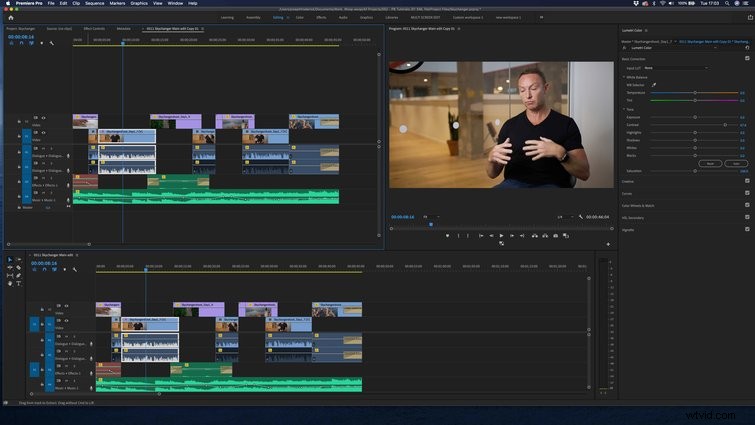
Viene inoltre fornito con nove aree di lavoro predefinite che puoi utilizzare organizzate in base all'attività di post-produzione. Inoltre, hai anche la possibilità di salvare i tuoi spazi di lavoro personalizzati. Quindi, una volta perfezionato il layout, potrai accedervi nuovamente la prossima volta con un semplice clic.

Tuttavia, FCPX ha solo quattro aree di lavoro predefinite e quelle che puoi creare sono molto meno personalizzabili di quelle di Premiere. Se il tuo ispettore è visibile, sarà sempre in alto a destra. Puoi anche avere solo una sequenza temporale aperta alla volta, ed è solo molto meno malleabile. Spero che in futuro i creatori di software di Apple possano prendere ispirazione da Adobe e rendere FCPX più personalizzabile.
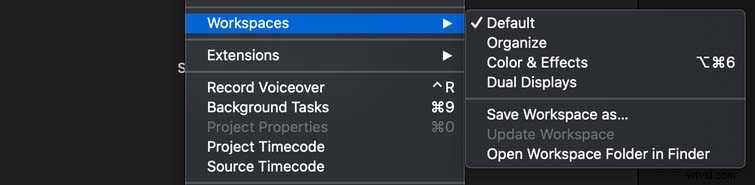
Preparazione del progetto
Prima di iniziare una modifica, la maggior parte di noi investe un po' di tempo nell'impostazione dei nostri progetti (o librerie in FCPX) in un modo che ci consentirà di modificare nel modo più efficiente possibile. Fortunatamente, ogni software ha una varietà di strumenti a portata di mano per aiutarci a organizzare filmati e audio.
FCPX ti dà la possibilità di utilizzare qualcosa chiamato raccolte di parole chiave, in cui puoi taggare clip (o porzioni di clip) con una parola o una frase specifica. Se fai clic su questa parola chiave, ti verranno mostrati tutti i clip che sono stati taggati con essa.
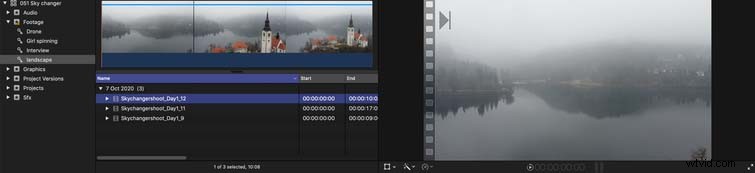
Tuttavia, in Premiere, puoi organizzare le tue riprese all'interno dei contenitori. Queste sono diverse dalle parole chiave in quanto non ti limiti a taggare una clip; piuttosto, lo metti in un cestino. Pertanto, quando una clip è in un cestino, può trovarsi solo in quel cestino. Ma con le parole chiave, più parole chiave possono fare riferimento alla stessa clip.
Personalmente, penso che Premiere non abbia parole chiave poiché spesso molti clip rientrano in diverse sottocategorie ed è utile etichettarli di conseguenza.
Tuttavia, la cosa migliore (secondo me) della capacità di FCPX di organizzare i tuoi filmati è il favorire. Qui è dove puoi selezionare le tue porzioni preferite di ogni clip e poi "preferirle". Una volta fatto, apparirà una piccola linea verde nella parte superiore della sezione che è stata preferita. Quindi, puoi selezionare Preferiti nel tuo visualizzatore di eventi e sarai in grado di vedere solo le porzioni di clip desiderate nel visualizzatore di eventi. Questo può essere particolarmente utile se hai un assistente editor, che può cercare nel tuo ampio B-roll per trovare le gemme, che possono salvare per te usando la funzione Preferiti . Purtroppo, non hai la possibilità di farlo in Premiere, ma spesso vorrei che lo facessi perché è incredibilmente utile.
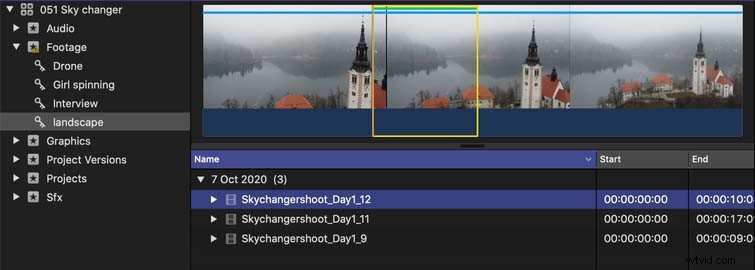
Modifica nella sequenza temporale
In molti modi, entrambi funzionano in modo abbastanza simile durante la modifica. Tuttavia, ci sono alcune differenze distinte. Prima di tutto, Premiere divide l'audio e il video in tracce separate, anche se il file contiene video e audio.

FCPX non lo fa. FCPX usa qualcosa chiamato Magnetic Timeline. All'interno, hai la trama principale (come mostrato di seguito), in cui inserisci il tuo filmato principale. Ad esempio, nella mia modifica di seguito, ho il filmato dell'intervista nella mia trama principale. Tutti gli altri tuoi clip audio e video si collegano a qualsiasi cosa sia nella trama principale. In questo modo, quando sposti una clip, qualsiasi cosa ad essa collegata si sposterà con essa. Questo aiuta a mantenere il tuo editing piacevole ed efficiente in quanto puoi spostare intere sezioni di un editing semplicemente spostando una o due clip. Quando sposti una clip che si trova nella trama principale, lo spazio che ora è rimasto si chiude automaticamente, portando in avanti la clip che era dopo di essa.
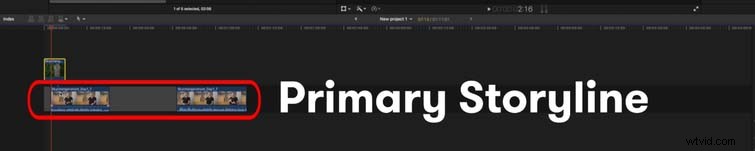
Premiere non ha un sistema di timeline magnetico, che può rendere l'editing molto più laborioso. Dopo aver selezionato tutte le clip che vuoi spostare, ti ritroverai a creare e chiudere manualmente gli spazi vuoti.
Inoltre, FCPX ti dà anche la possibilità di eseguire il rendering in background della tua modifica. Ciò significa che renderà la tua sequenza temporale mentre lavori, il che ti consentirà di rivedere le tue modifiche senza intoppi, quando lo desideri. Tuttavia, in Premiere, ti ritroverai spesso ad aspettare mentre esegui il rendering manuale delle modifiche prima di poterle rivedere.
Grafica animata
La maggior parte degli editor che conosco usa Adobe After Effects per creare la propria grafica animata. La compatibilità di Premiere con After Effects lo rende incredibilmente utile qui. Grazie al collegamento dinamico, puoi trascinare le tue composizioni in Premiere e, quando apporti modifiche a quella composizione in AE, tali modifiche verranno visualizzate automaticamente in Premiere.
Ciò rende il flusso di lavoro incredibilmente efficiente ed è il motivo per cui scelgo sempre Premiere su FPCX quando si tratta di modifiche che contengono grafica in movimento sufficiente. FCPX richiederebbe di esportare la composizione ogni volta che si desidera apportare una modifica, il che richiederebbe molto più tempo rispetto a quando si lavora con Premiere.
Gradazione colore
In Premiere, ogni volta che vuoi classificare una clip, devi aggiungere un effetto Lumetri Color. Se si desidera aggiungere due valutazioni basate su curve, è necessario aggiungere due effetti Lumetri interi, che contengono curve, ruote e molti altri strumenti di valutazione. Tuttavia, in FCPX, aggiungi le curve, le tavole dei colori o le ruote individualmente.
Nonostante ciò, molti preferiscono Premiere quando si tratta di valutazione. Premiere ti dà la possibilità di rinominare i tuoi voti individualmente, cosa che non puoi fare in FCPX. Questo ti dà quel livello extra di chiarezza su quale voto stai copiando/incollando quando copi i voti tra le clip.
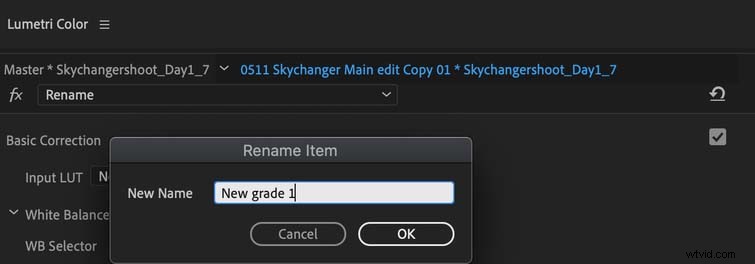
Un'altra capacità che Premiere vanta rispetto a FCPX è la capacità di tenere traccia dei tuoi voti sugli oggetti all'interno della tua ripresa. Ciò ti consente di dare un voto distinto a determinati oggetti. Ad esempio, aumentare la saturazione sul viso di un personaggio per attirare l'attenzione su di lui.
Potresti confrontare questi due software per ore se lo desideri, ci sono così tante complessità da guardare. Tuttavia, queste cinque aree di confronto sono decisamente vitali da considerare quando si decide quale utilizzare. Ti incoraggio a giocare con entrambi e vedere quale preferisci.
